Sjabloon maken
Met sjablonen kunnen organisatoren een gebeurtenis en eventuele aanpassingen voor een gebeurtenis opnieuw gebruiken in toekomstige gebeurtenissen. Door een sjabloon te maken, bespaart u tijd en moeite bij het maken van meerdere gebeurtenissen.
Sjablonen kunnen rechtstreeks in het dashboard van de Microsoft Mesh-app worden gemaakt of op basis van een bestaande gebeurtenis in mesh op het web.
Stroom voor het maken van sjablonen
Maak uw sjabloon rechtstreeks of Maak een sjabloon op basis van een bestaande gebeurtenis.
Pas uw sjabloon aan met behulp van de gebeurteniservaring Aanpassen.
Bewerk de conceptsjabloon zoveel als nodig is voordat u gaat publiceren.
Publiceer de sjabloon voor hergebruik in toekomstige gebeurtenissen.
Sjabloon maken in Microsoft Mesh
Selecteer in de Microsoft Mesh-app de knop Sjablonen beheren .
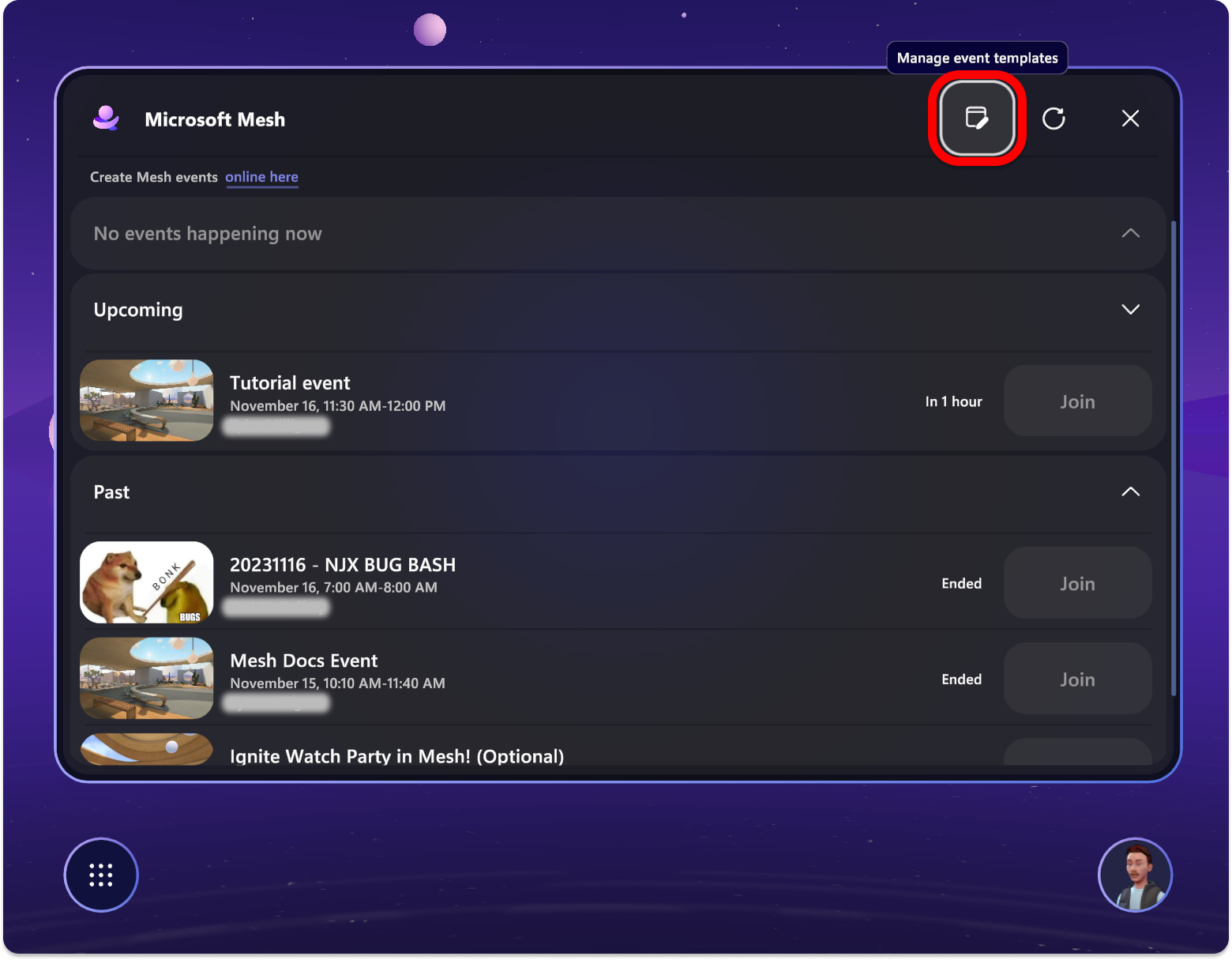
In deze weergave kunt u de vorige sjablonen zien die zijn gemaakt, de conceptsjablonen bekijken of een nieuwe sjabloon maken.
Gepubliceerd Sjablonen kunnen niet verder worden bewerkt en kunnen worden gebruikt in Gebeurtenissen.
Ontwerp Sjablonen worden uitgevoerd, kunnen worden aangepast en kunnen worden gebruikt in gebeurtenis.
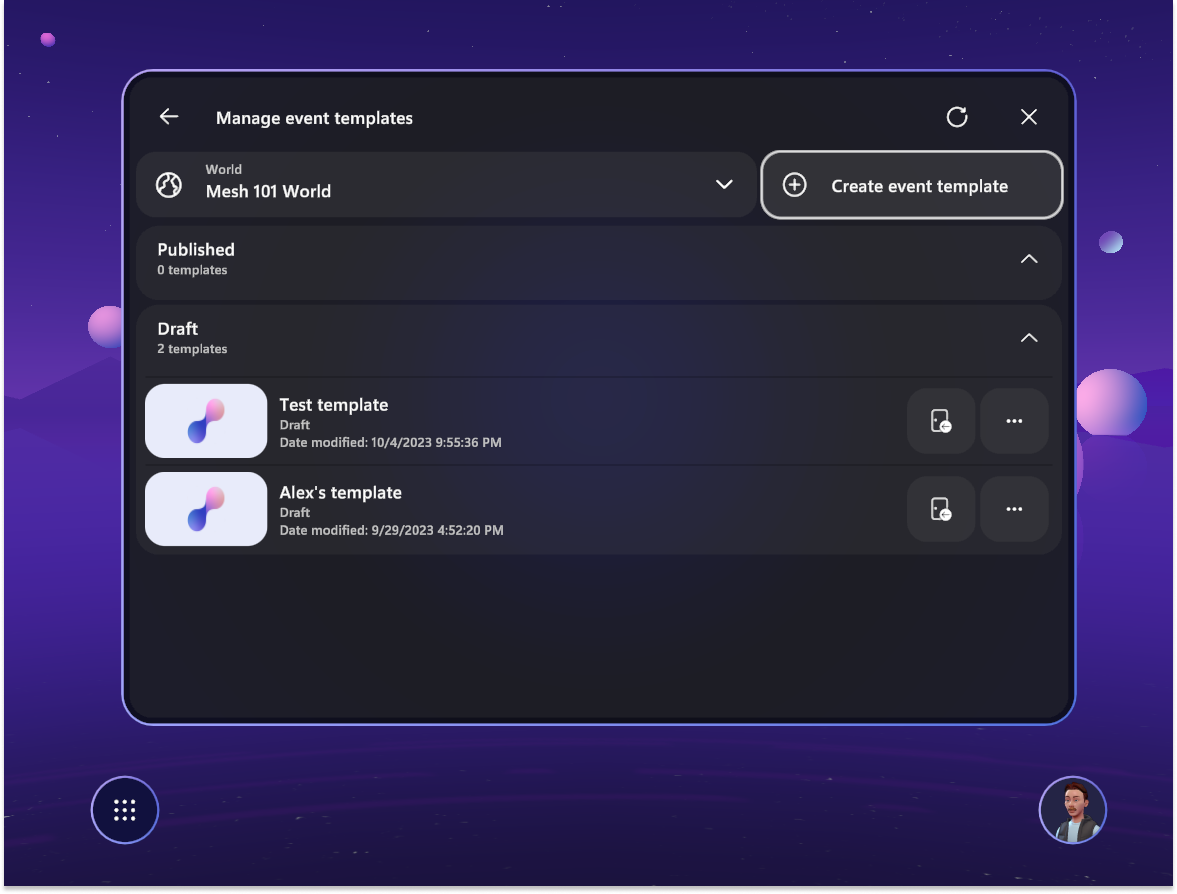
Selecteer Nieuwe sjabloon maken, voeg uw titel en beschrijving toe en selecteer de locatie van de verzameling waarin de sjabloon moet bestaan. Selecteer Volgende wanneer u klaar bent.
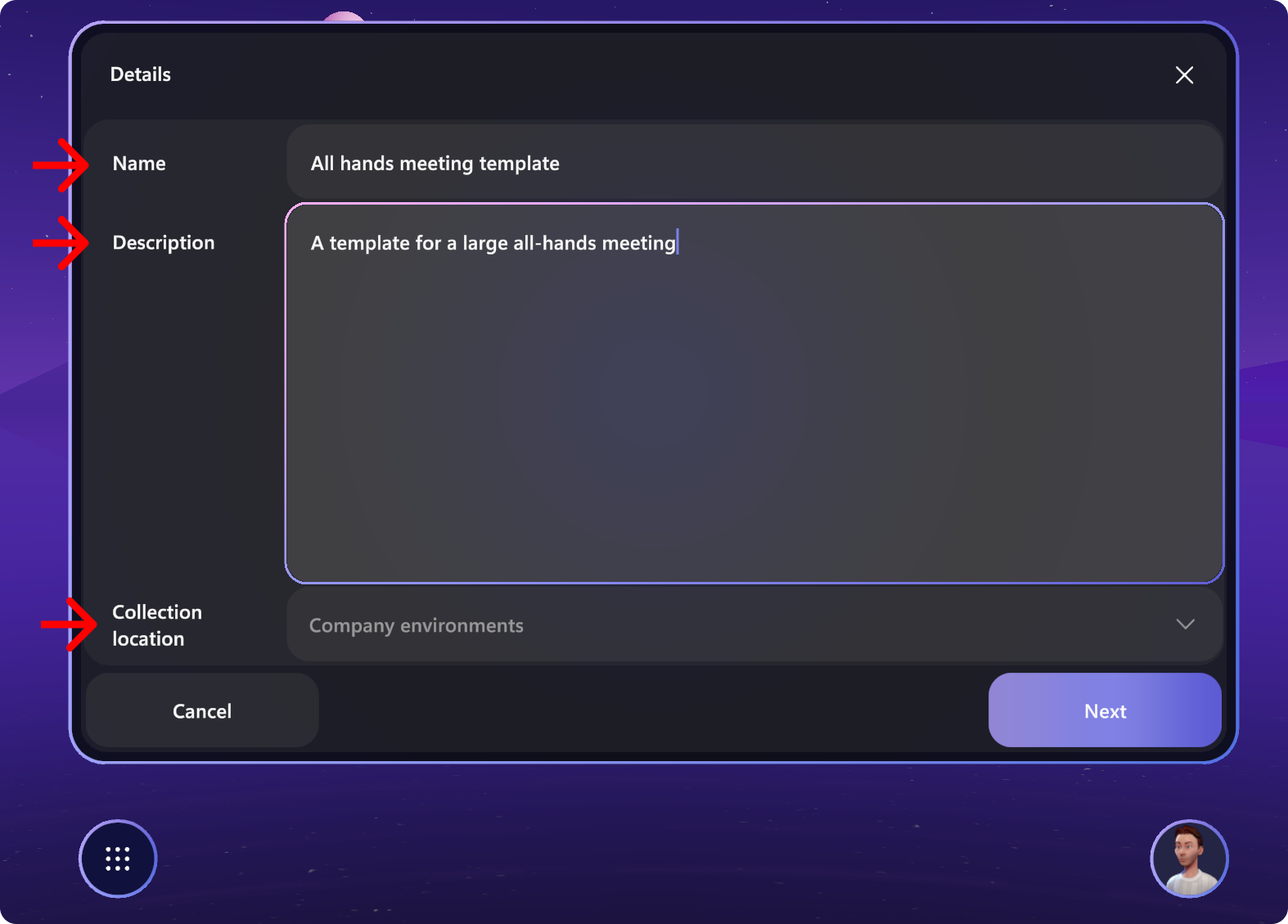
Selecteer de omgeving die u wilt gebruiken met uw sjabloon. Dit kan een standaardomgeving of een aangepaste omgeving zijn die is geüpload met de Mesh-toolkit.
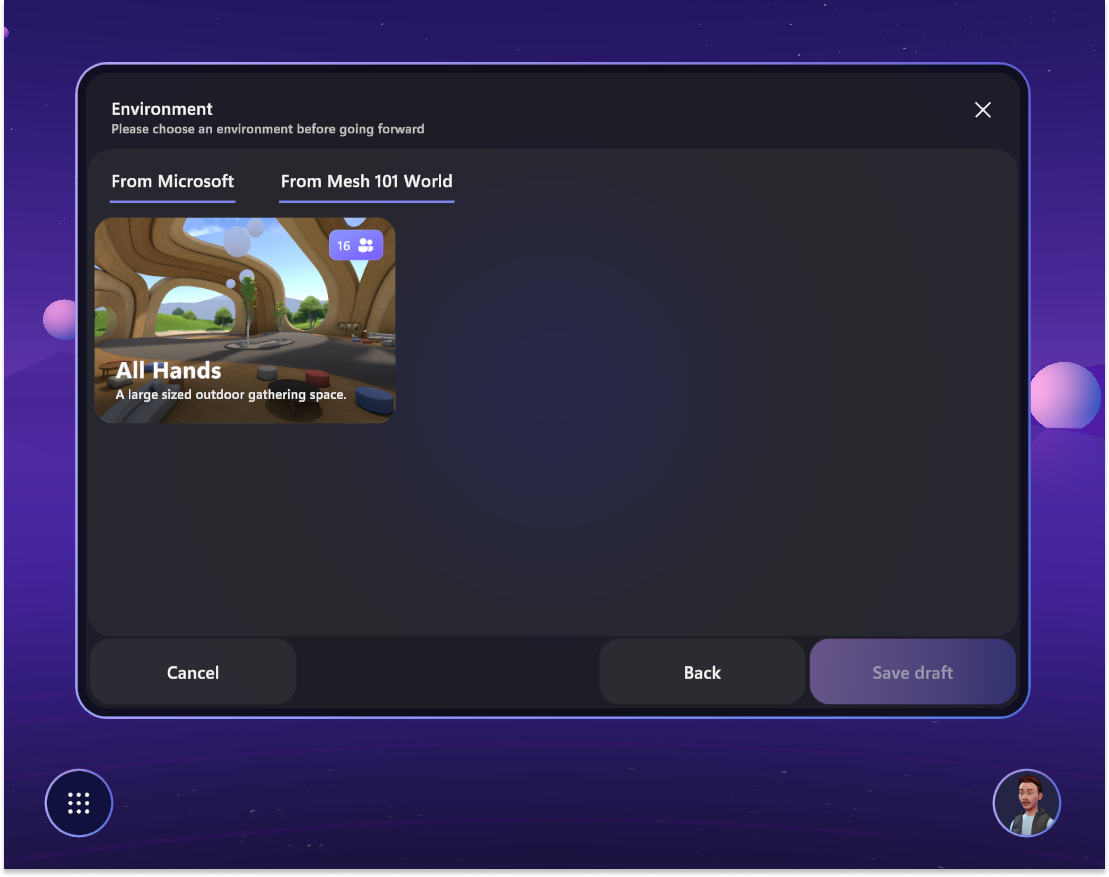
Zodra de sjabloon is gemaakt, ontvangt u een melding dat de sjabloon is gemaakt.
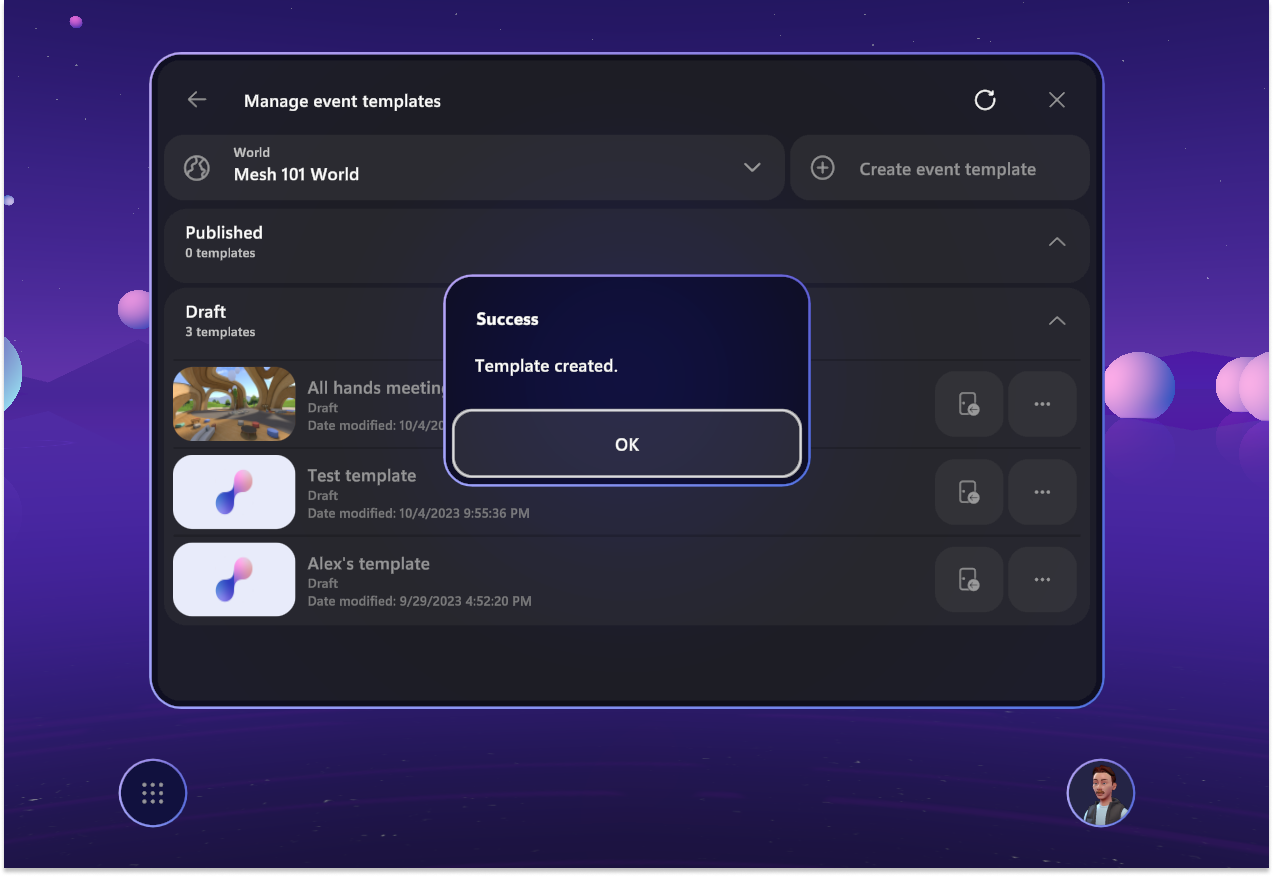
Sjabloon maken van een bestaande gebeurtenis
Als u een gebeurtenis al hebt aangepast of liever een sjabloon wilt maken op basis van een bestaande gebeurtenis, kunt u dat doen in Mesh op het web op de pagina Gebeurtenisdetails of de pagina Omgevingen.
Pagina met gebeurtenisdetails:
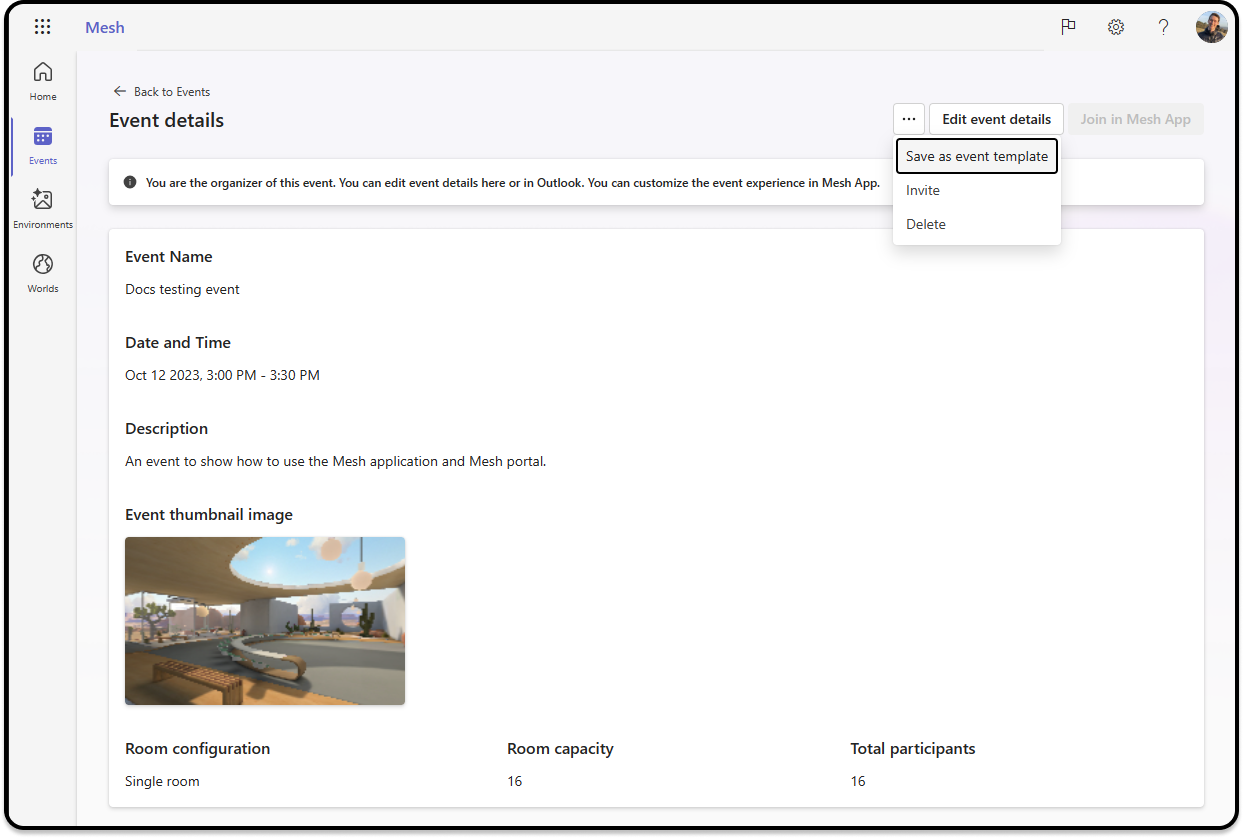
Pagina Omgevingen:
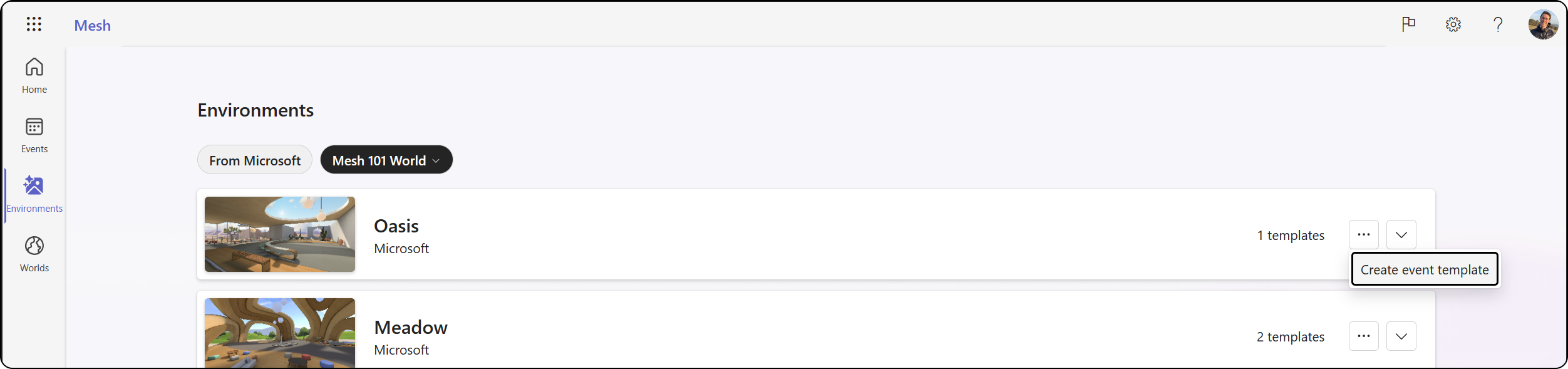
Uw sjabloon aanpassen
Nu de sjabloon is gemaakt, kunt u deze aanpassen. Zie Gebeurteniservaring aanpassen voor meer informatie over het aanpassen.
Zoek uw sjabloonconcept .
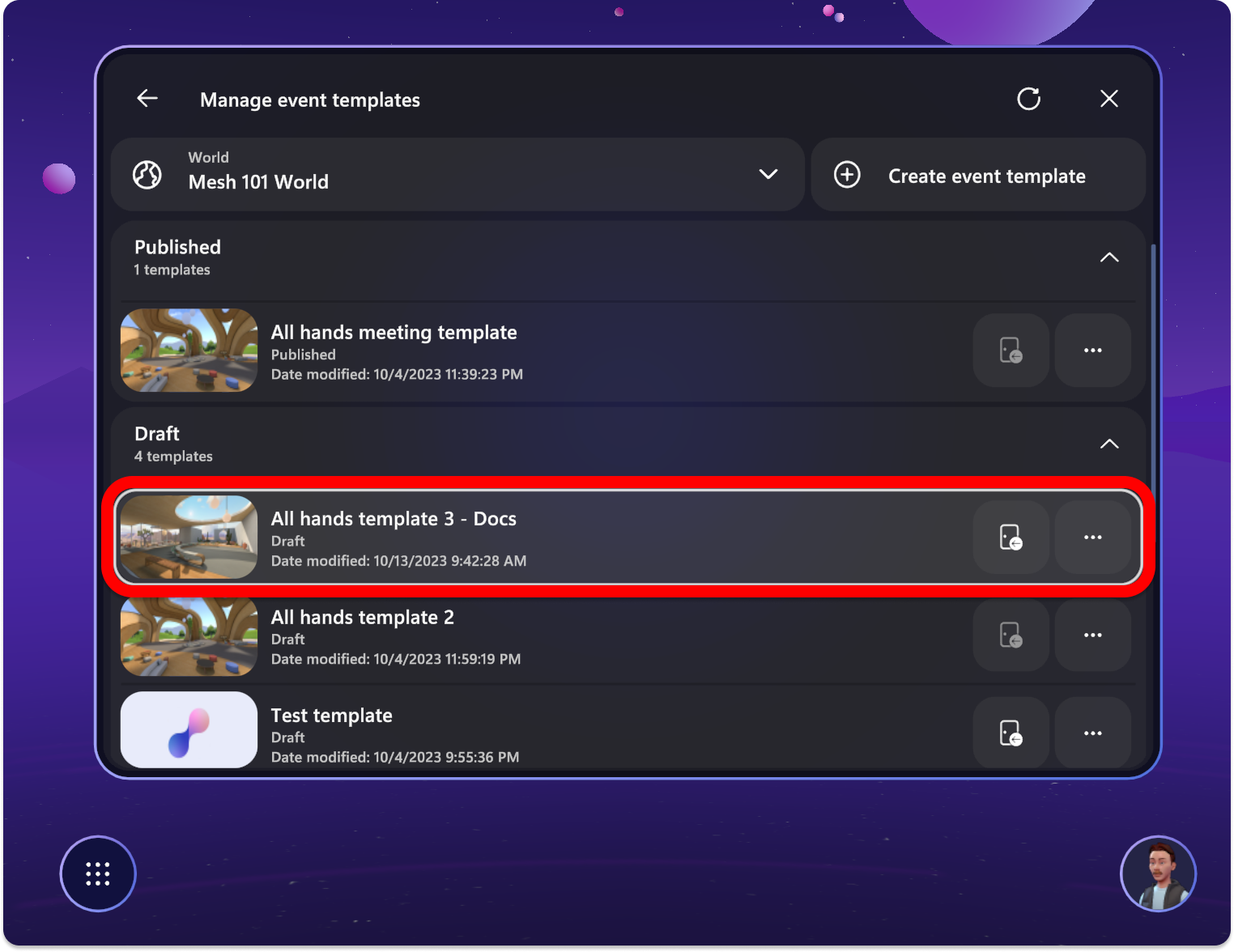
Selecteer de knop Gebeurteniservaring aanpassen om de sjabloon aan te passen.

Uw sjabloon publiceren
Als u tevreden bent met uw aanpassingen, publiceert u de sjabloon voor hergebruik in toekomstige gebeurtenissen.
In de sectie Concept ziet u de zojuist gemaakte sjabloon. Selecteer de knop Opties op de sjabloon en kies Publiceren.
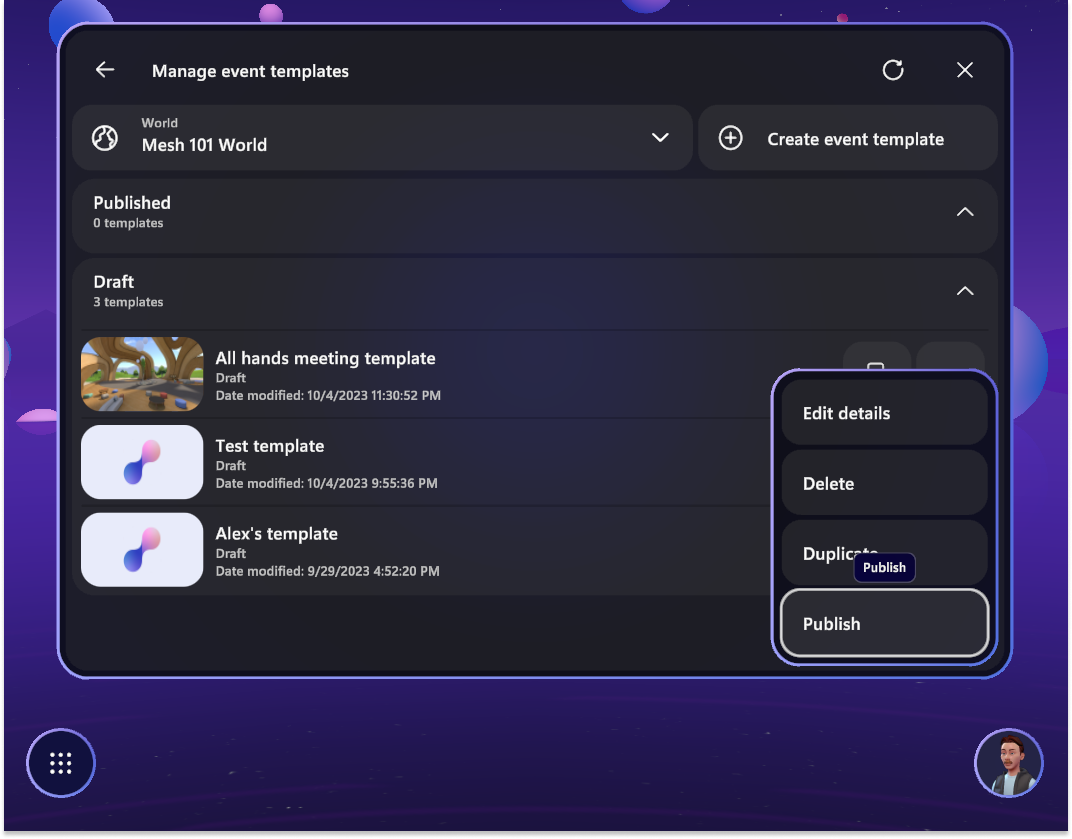
De sjabloon moet worden weergegeven in de gepubliceerde categorie.
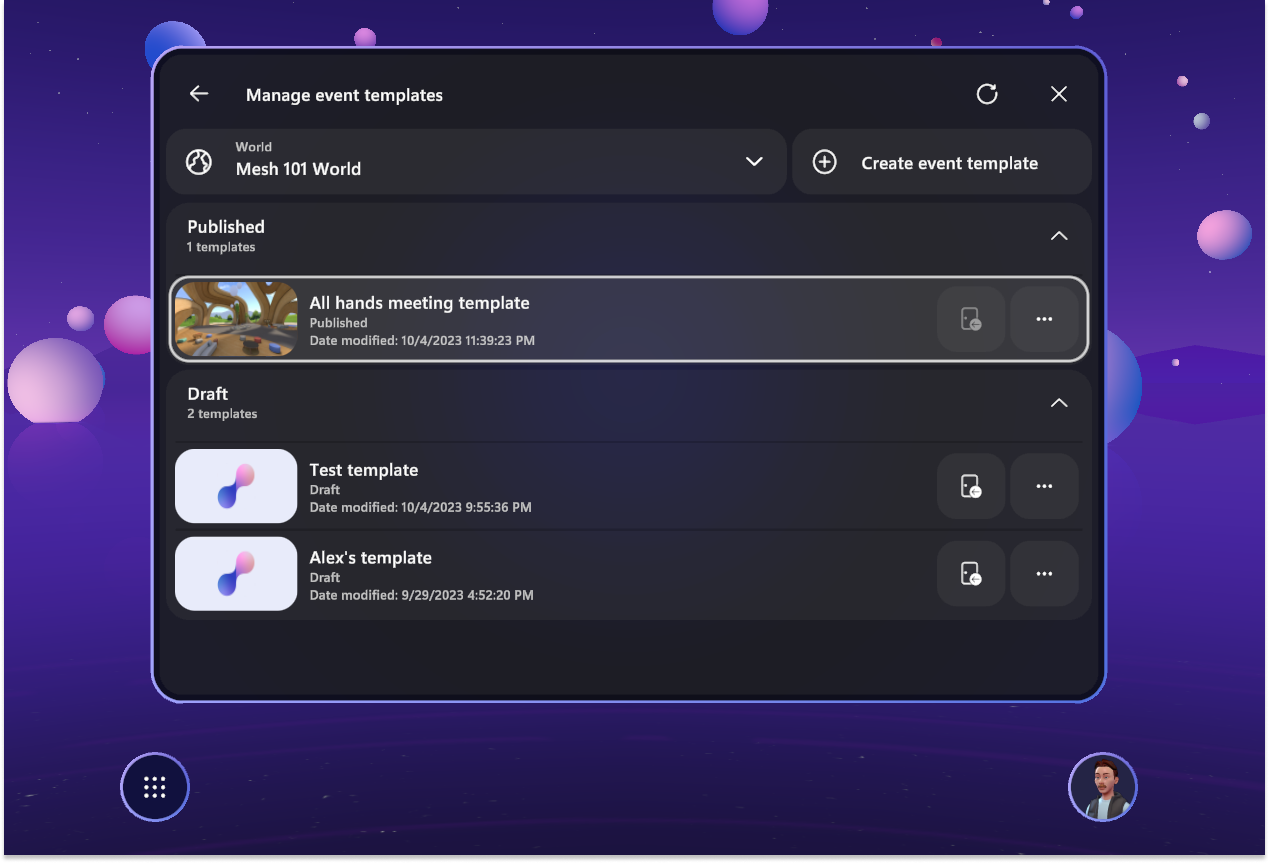
Uw sjabloon gebruiken
Als u nu een gebeurtenis maakt en Sjabloon selecteert:
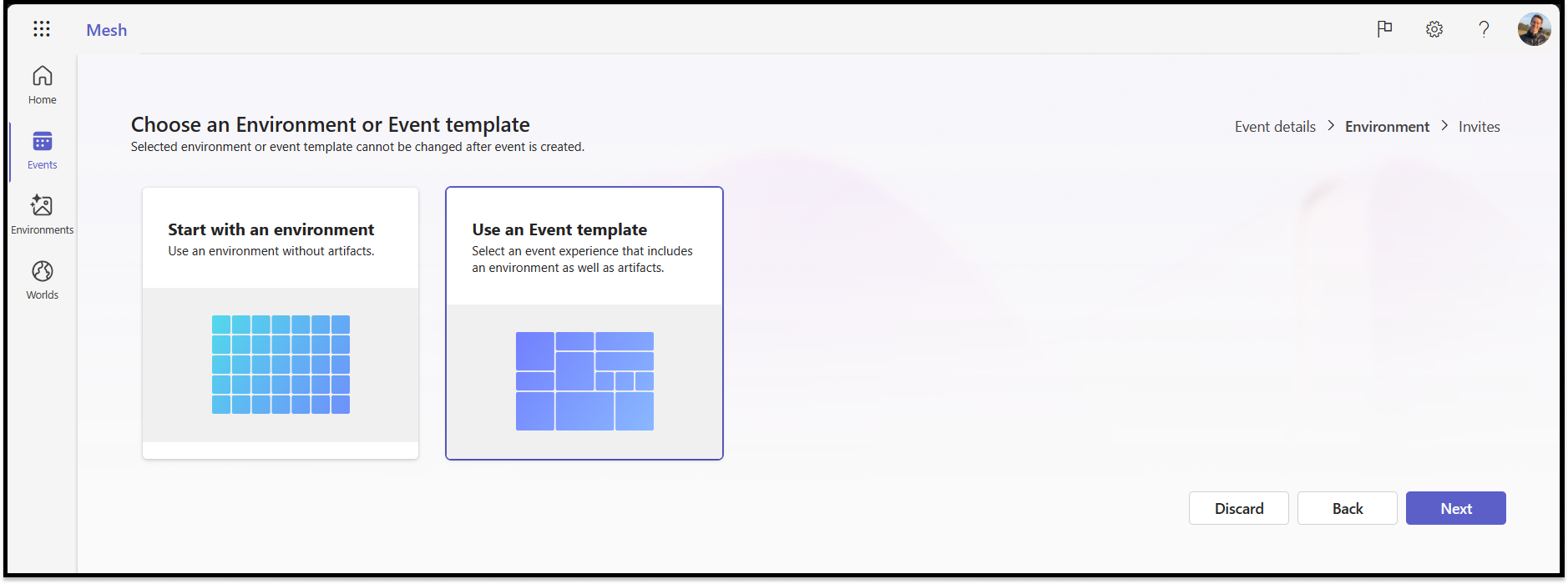
Selecteer de Mesh-wereld waarin u de sjabloon hebt gemaakt.
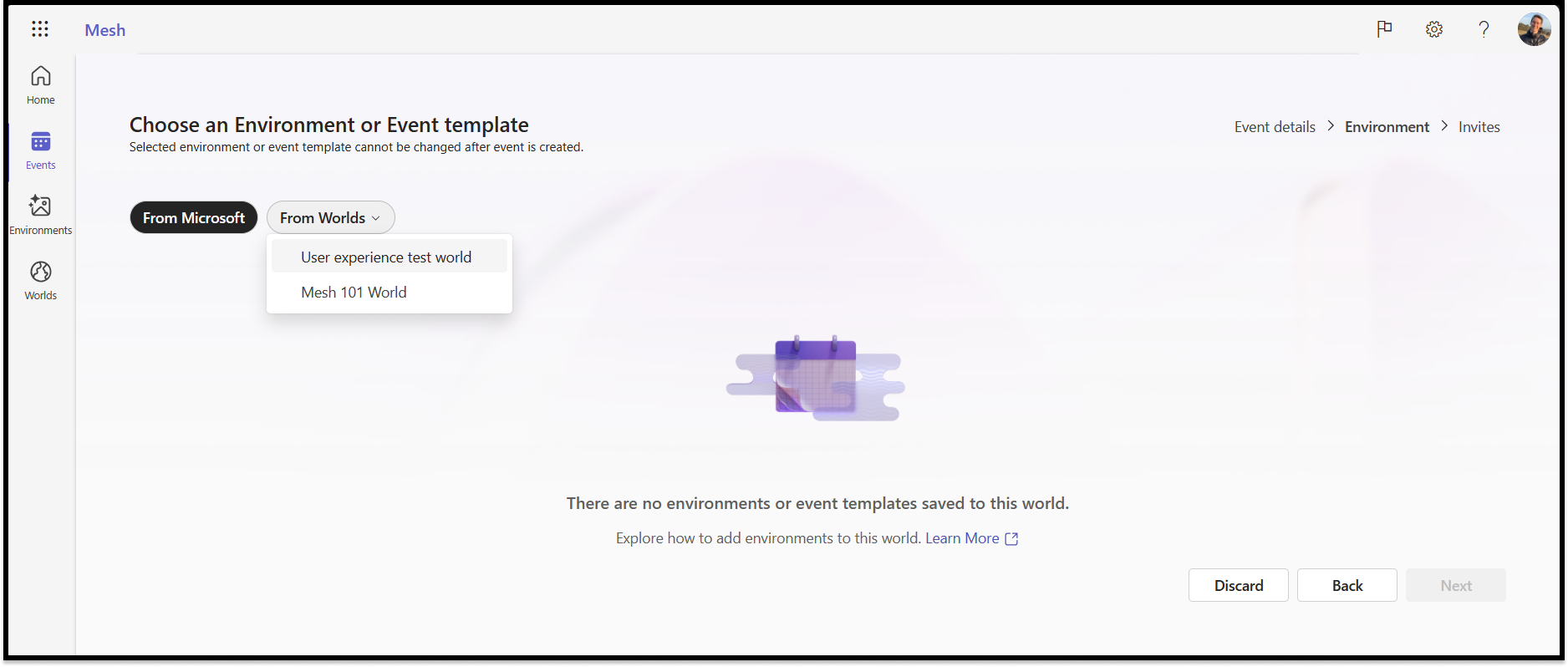
Zoek de sjabloon die u hebt gemaakt, kies deze en selecteer vervolgens Volgende.
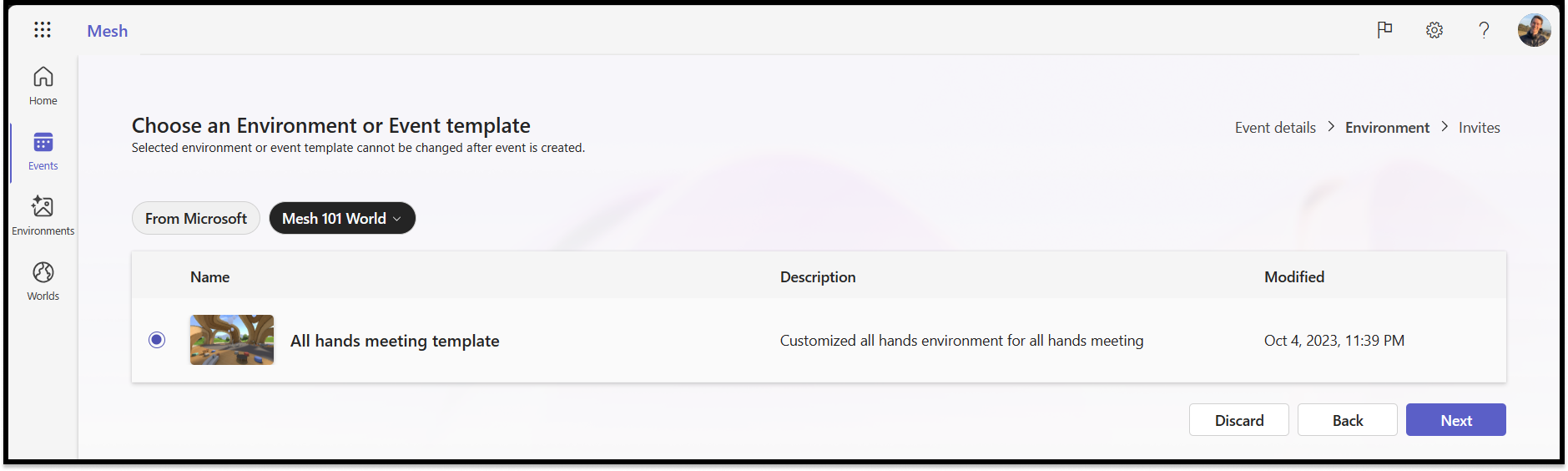
De sjabloon is nu gemaakt en geselecteerd voor uw gebeurtenis. Wanneer u een andere gebeurtenis maakt, kunt u deze vinden in de Mesh-wereld die is gemaakt en gebruikt in een toekomstige gebeurtenis.
Publicatie van de sjabloon ongedaan maken om opnieuw aan te passen
Als u een sjabloon opnieuw wilt bewerken, kunt u de publicatie van de sjabloon ongedaan maken om deze te converteren naar een conceptformulier. Vervolgens kunt u het naar wens aanpassen, opnieuw publiceren en opnieuw gebruiken.